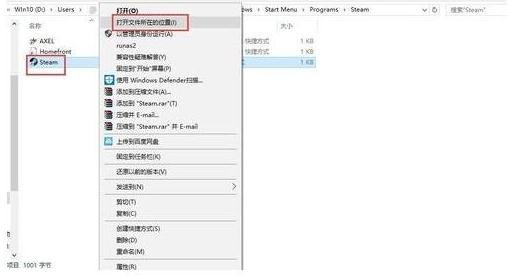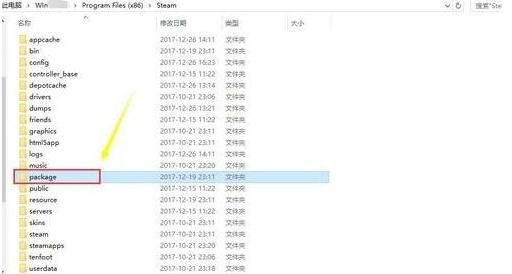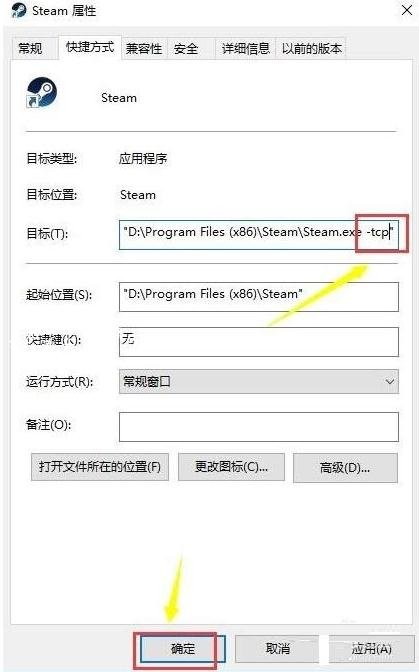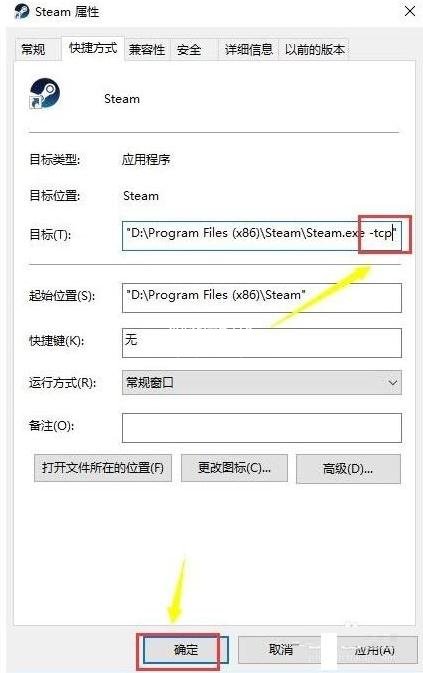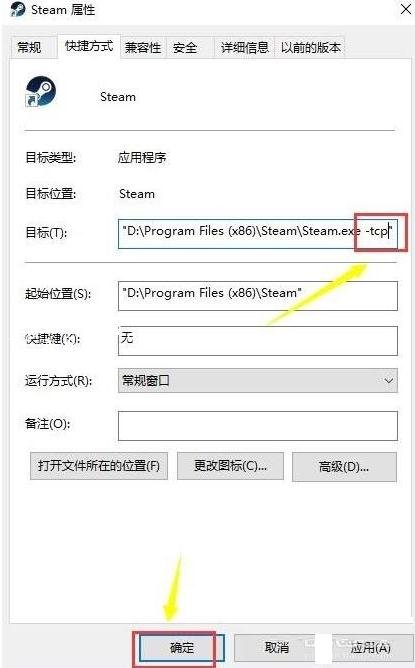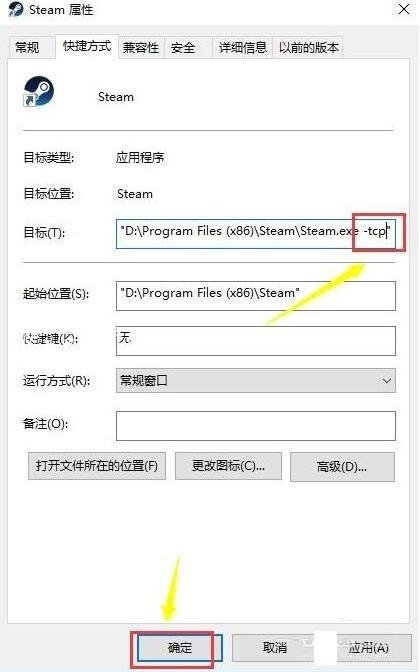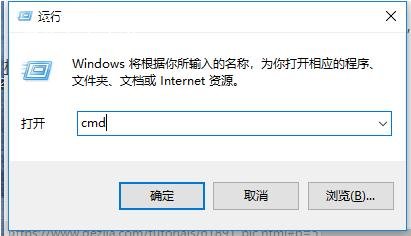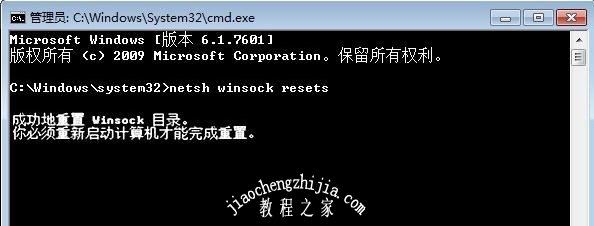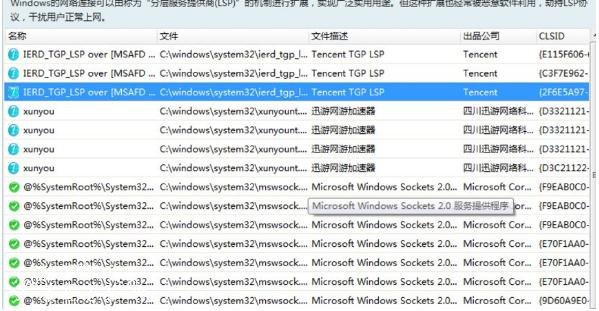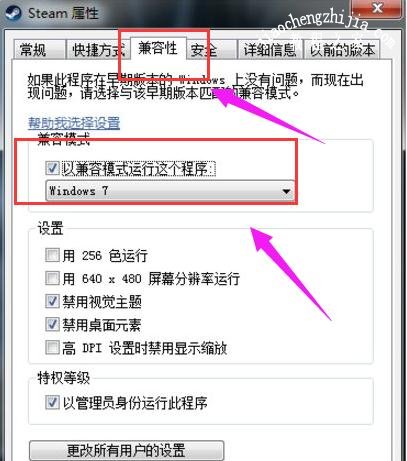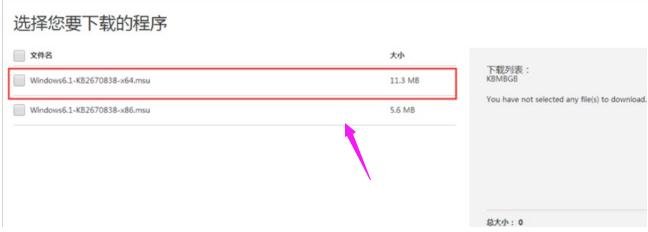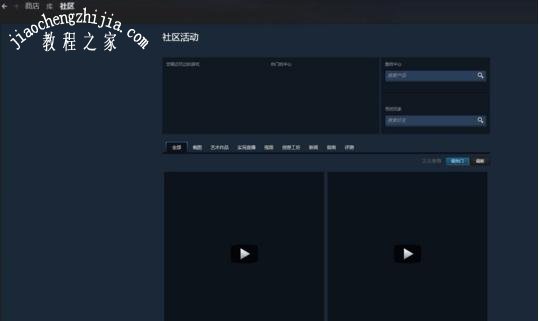steam是受游戏玩家非常欢迎的游戏平台,平台内含有众多热门游戏,所以有非常多的用户时常在线,其中也有些用户遇到一些小问题,比如说steam平台登陆显示网络异常了,这种情况该怎么解决呢?其实很简单,下面小编为大家带来steam平台登陆显示网络异常的解决方法,大家可以参照下面的步骤解决steam网络异常问题。
steam平台登陆显示网络异常的解决方法
原因一:你的本地网络不正常导致和steam正常
使用浏览器进入steam官网查看。
原因二:本地防火墙或者本地杀毒软件导致
把本地杀毒软件暂时禁用,以及采用管理员的方式运行程序。
原因三:steam平台更新不了导致
steam平台安装的硬盘满了或者更新空间不足,导致无法更新无法运行。
原因四:如果本地网络正常,steam硬盘空间足够,那么可能就是steam问题或者路由器配置问题。因为STEAM的网络故障非常多也非常烦,官网给出的解释路由器的配置问题,你可以看一下你的路由器配置。
方案一:
1、右键steam快捷方式,找到steam安装文件夹,如下图所示
2、找到package这个文件夹,如下图所示
3、将这个文件夹内容全部删除,如下图所示
4、重新启动steam客户端,你会发现客户端重新升级配置,然后就可以登陆了。如下图所示
方案二:
1、给steam加 tcp参数,右键steam快捷方式选择属性,如下图所示
2、在快捷方式中的目标后面加个空格-TCP,然后点击确定按钮,重新启动steam客户端即可。如下图所示
steam游戏闪退解决方法
方法一:
按“win + R” 打开“运行”,输入“cmd”,回车。
管理员权限打开命令符,然后输入重置LSP命令netsh winsock reset
如果不会使用命令符我们也可以使用一些第三方的LSP修复软件修复也是可以的
方法二:
如果以上方法无效,找到steam图标然后右键属性,选择兼容性然后打√,以下选项即可解决问题
方法三:
如果还是闪退,那么有可能是环境所导致的问题,
可以去官网上下载环境包补丁进行安装,也是可以解决问题的
一般Win7和Win10用户出现的闪退现象比较多,如果依然出现问题我们可以重装软件,并且更换磁盘安装,这样就可以进入平台了。
以上便是‘steam平台登陆显示网络异常怎么办 steam游戏闪退解决方法’的全部内容了,希望可以给大家带来帮助,如果你还想了解更多关于steam 的使用技巧,可以进入教程之家网查询。